Photoshop CS制作书法拓印字效果
有很多古代书法名家的字帖都是拓印出来的,有了photoshop,我们完全可以自己制作拓印书法。再在旁边写落上自己的名字,哈哈,也成书法家了!(最终效果)

1.选择菜单栏中的“文件”“新建”命令,打开新建对话框,创建一个宽度为500象素,高度为1000象素,背景为白色的空白文档。新建“图层1”将之填充成黑色。点击“直排文字”工具,将前景色设为白色,字体选择“隶书”,大小为“130点”,在文字层竖向输入“高山流水”四个字。(图一)

2.按住Ctrl键点击文字层,将文字的选取载入,确定“图层1”为当前可编辑层。按Delete键,将选区中的图像删除,然后取消选区。接着删除文字图层。(图二)
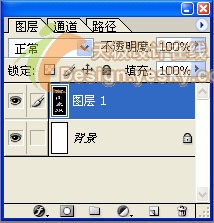
3.接下来,在“通道”调板中,单击底部的“创建新通道”按钮,新建通道“Alpha1”。
确定“Alpha1”为当前通道,选择菜单栏中的“滤镜”“渲染”“云彩”命令,接着选择“滤镜”“纹理”“龟裂缝”对话框,设置对话框。(图三)
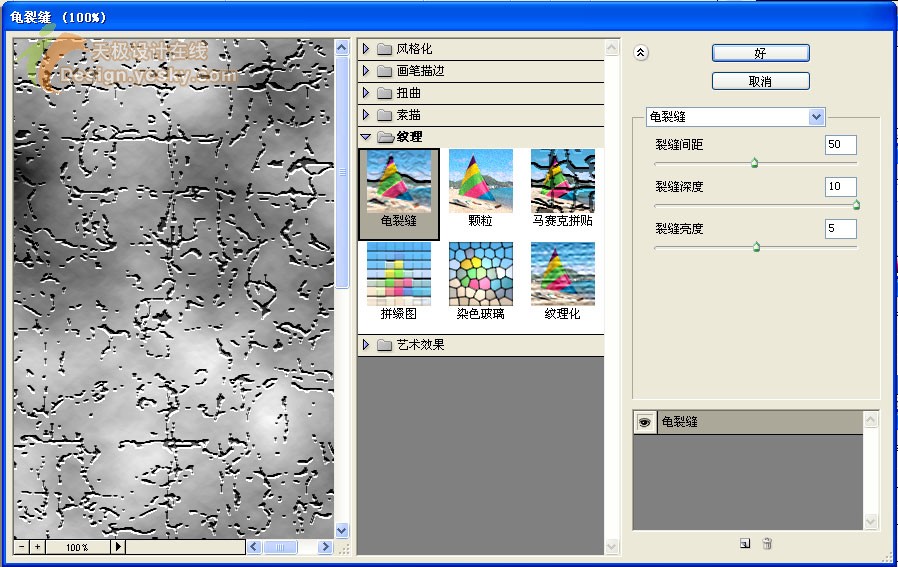
4.选择工具箱中的“魔棒”工具,容差为“32”,在视图中连续单击鼠标,建立选区。(图四)
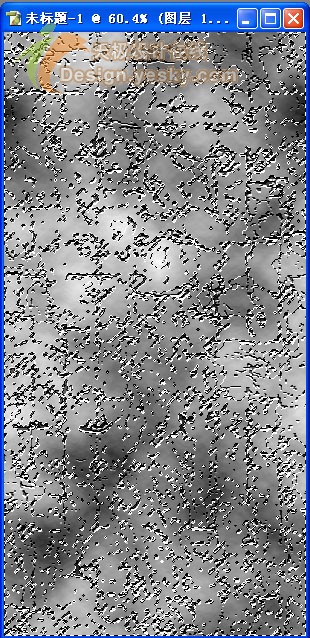
5.在“图层”调板中,确定“图层1”为当前可编辑图层。按下Shift+Ctrl+i键,将选区反选。接着按下Delete键,将选区删除,然后取消选区。(图五)
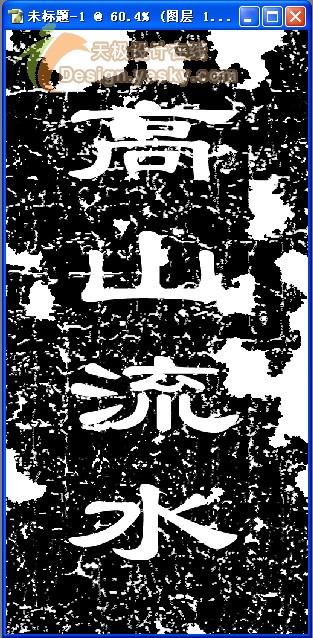
6.选择工具箱中的“直线”工具,设置为象素填充,粗细设为“2”,在视图中随意画几下,制造自然的刀刻效果。(图六)
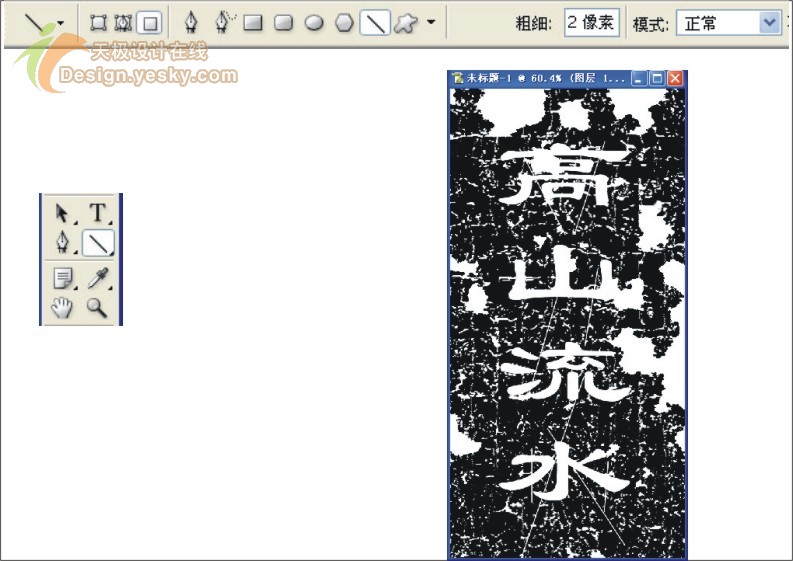
7.在“图层”调板中,单击调板底部的“创建新的图层”按钮,新建“图层2”。选用工具箱中的“画笔”工具,设置前景色为黑色,选择较为粗糙的画笔,设置合适的大小及流量,在视图中涂抹。完成书法拓印字的制作。(图七)

- 上一篇: Photoshop打造惊艳国画美女
- 下一篇: 树木枝叶的四种Photoshop抠图方法
-= 资 源 教 程 =-
文 章 搜 索
